Cara Cepat membuat powerpoint saat presentasi
Bagaimana Membuat Presentasi PowerPoint - Dengan Cepat
File PowerPoint hanya salah satu bagian saja dalam memberikan
presentasi yang menarik. Anda perlu melakukan riset, melihat kembali
data, menyiapkan poin-poin yang mau disampaikan, dan berlatih.
Dengan semua langkah persiapan ini, hanya akan tersisa sedikit waktu
bagi anda untuk membuat PowerPoint. Itulah sebabnya kita harus
memanfaatkan sebanyak mungkin bantuan untuk membuat presentasi dengan
cepat.
Berikut lima langkah membuat presentasi Powerpoint dengan cepat:
Gunakan Template Powerpoint Profesional
Langkah faforit saya adalah bagian ini. Memilih tema PPT profesional
yang mudah digunakan sangat menyingkat waktu pembuatan presentasi.
Waktu anda mulai membuat presentasi baru, slide yang kosong dapat
membingungkan anda. Butuh ide awal untuk mulai membuat presentasi anda.
Untuk memudahkan anda, saya sarankan untuk menggunakan tema Powerpoint custom, di sini saya gunakan tema Simplicity PowerPoint yang tersedia di GraphicRiver.
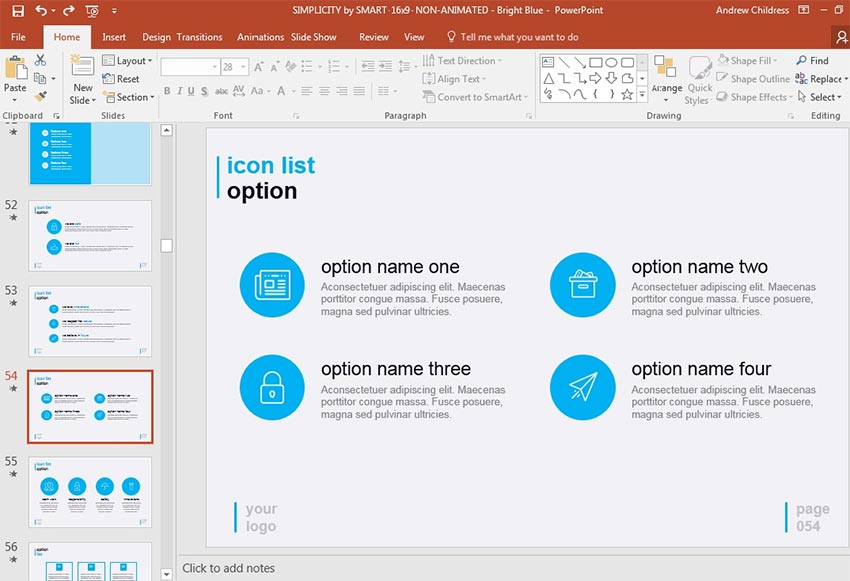
Kalau
anda bukan desainer profesional, akan lebih baik bila anda
mengkonsultasikan desain anda ke profesional. Cara paling menghemat
waktu yang saya temukan adalah dengan menggunakan tema PowerPoint dari
profesional, lalu berdayakan sesuai kebutuhan sendiri.
Keuntungan dari teman-teman custom seperti ini adalah adanya
slide-slide jadi dengan beragam ide yang sesuai untuk isian presentasi
anda. Tema Simplicity, contohnya, mempunyai 210 desain slide yang unik
sebagai panduan pilihan untuk isian presentasi anda.
Bila tema Simplicity belum tepat untuk anda atau anda ingin melihat
pilihan-pilihan lainnya, silahkan lihat pilihan-pilihan desain
presentasi berikut:
2. Lihat Kembali Pilihan-pilihan Layout Tema PowerPoint Anda
Layouts merupakan desain-desain slide yang
disertakan dalam template PowerPoint. Daripada secara manual melakukan
penempatan tex box, gambar, dan konten-konten lain, layouts menyediakan
kotak-kotak penampung untuk memudahkan.
Keunggulan tema-tema berbayar adalah tersedianya layouts yang
melimpah. Ketika akan memutuskan bagaimana cara menampilkan
informasi-informasi, banyak ide slide yang sangat membantu.
Cobalah layouts custom dari kami, pastikan anda sedang mengaktifkan tab Home di ribbon PowerPoint. Cari dropdown Layouts lalu klik. Anda bisa pilih salah satu dari sekian banyak layouts untuk membuat slide baru.
Untuk tema Simplicity, pembuatannya membagi model-model layout dalam
beberapa sesi, di antaranya "Team Slides" atau "Slides with Images."
Jelajahi kategori-kategori tersebut dan pilih yang paling pas untuk
anda. Waktu anda pilih, PowerPoint langsung menyertakan kotak-kotak
penampung untuk konten anda.

Untuk
tema-tema berbayar, pembuatannya biasanya menyertakan banyak slide yang
juga sudah berisi konten contoh. Layout pada umumnya tidak punya isi.
Pilihan manapun yang anda temui tetap memudahkan anda membuat
presentasi.
3. Membuat Sebuah Presentasi PowerPoint Sederhana dengan Cepat.
Tema-tema berbayar memang sangat membantu, tapi anda perlu melakukan
kostumisasi supaya pas untuk presentasi anda. Mari kita lihat bagaimana
menggunakan tema Simplicity dan membuat suatu presentasi.
Dalam kasus saya, saya biasanya menggunakan tema Simplicity untuk
menarik perhatian klien studio desain saya. Anda bisa juga
menggunakannya untuk menarik minat klien bisnis ataupun untuk
mendapatkan bisnis baru.
Berikut beberapa slide kunci yang harus disertakan dalam presentasi anda:
Langkah 1. Pilih Pembuka yang Menarik Perhatian
Yang paling penting, anda harus menarik perhatian audiens anda di awal presentasi! Penempatan yang yang tepat membuat presentasi anda menarik.
Prinsip presentasi favorit saya sebut BLUF, atau
"bottom line up front." Pernahkah anda duduk menyimak presentasi sudah
selama satu jam dan anda belum paham intinya, dan baru paham di beberapa
menit terakhir? akan lebih baik bila inti presentasi disampaikan di
awal, baru kemudian diikuti slise-slide penjelas.
Pada slide di bawah ini, saya sudah menggunakan 4 slide dengan gambar
sendiri dengan metode BLUF. Desain slide seperti ini sangat pas karena
memuat textbox untuk tulisan yang singkat dan wadah gambar yang lebih
besar. Kotak teks menawarkan nilai studio desain saya, dan gambar
tersebut menunjukkan proyek baru-baru ini.

Kesederhanaan memiliki banyak
pilihan untuk membuka slide. Saya biasanya mencari desain yang mencakup
kotak teks pendek (tidak perlu membanjiri dengan poin peluru) dan
banyak ruang untuk gambar atau ilustrasi yang eye catching.
Langkah 2. Perkenalkan Tim
Dalam karir lepas saya, saya telah menemukan bahwa klien terutama
mempekerjakan berdasarkan kepercayaan mereka. Yang terpenting, membangun
hubungan yang bermakna dengan klien akan membantu Anda menambah dan
mempertahankan klien.
Kesederhanaan memiliki slide yang bagus untuk menampilkan
anggota di tim Anda. Ini memiliki placeholder untuk gambar setiap
anggota, dan placeholder teks untuk mengenalkan apa yang mereka lakukan
untuk tim Anda.Perkenalkan
tim Anda dengan sedikit latar belakang dan pekerjaan yang mereka
lakukan masing-masing. Catatan: Template ditampilkan di atas dan
kustomisasi di bawah ini.
Jika Anda akan
membangun hubungan yang berarti dengan klien, pamer tim yang akan
melakukan pekerjaan itu. Sekalipun seluruh tim tidak dapat mencapai
pertemuan tersebut, Anda dapat membantu klien potensial Anda mengenal
tim yang akan mereka tangani jika mereka memilih Anda.
Langkah 3. Buatlah Slide Portofolio Anda
Yang terpenting, klien potensial ingin melihat pekerjaan yang telah Anda lakukan. Slide portofolio memamerkan proyek favorit Anda dan rincian penting tentangnya.
Ada sejumlah desain slide yang bisa dijadikan portfolio dalam
Simplicity. Saya menyukai template slide pada slide 77, yang mencakup
tiga tempat yang cukup besar untuk gambar pekerjaan Anda. Yang penting,
tunjukkan pekerjaanmu kepada calon klien.

Saya
tidak bisa cukup menekankan ini: menyesuaikan slide ini dengan calon
klien yang Anda lempar. Jika Anda menawar untuk membuat situs web untuk
fotografer, pastikan dan bagikan kisah sukses masa lalu untuk desain
fotografer lainnya. Letakkan kaki kanan Anda ke depan saat melempar ke
klien baru.
Jika Anda tidak memiliki pengalaman yang relevan dalam portofolio
Anda, temukan pekerjaan serupa dalam portofolio Anda dan bagikan bagian
yang relevan. Jika Anda melempar foto ke fotografer, namun hanya
dirancang untuk toko roti lokal, fokuskan pada bagaimana Anda belajar
tentang bisnis mereka dan menyesuaikan pekerjaan dengan kebutuhan klien
individual.
Langkah 4. Tambahkan Chart yang Berharga atau Infografis
Statistik yang eye-catching yang ditunjukkan dalam grafik atau grafik
adalah cara yang bagus untuk menunjukkan kepada penonton nilai bisnis
Anda.
Untuk studio desain, satu gagasan adalah menunjukkan bagaimana desain
web baru untuk klien meningkatkan lalu lintas di situs mereka. Jika
Anda memalsukan SEO dan pemasaran, klien Anda akan melihat lebih banyak
pengunjung dan aktivitas media sosial yang masuk
Ini adalah diagram lingkaran yang saya gunakan untuk menunjukkan
peningkatan aktivitas di halaman klien saya. Saya hanya mengetik angka
di atas jumlah placeholder, dan menyesuaikan grafik lingkaran yang
sesuai.

Grafik
adalah ide yang sangat bagus saat Anda berencana untuk membagikan
presentasi dengan orang lain. Statistik kunci ini cenderung dibagikan
dengan orang lain, seperti pemasaran gratis untuk bisnis Anda.
Langkah 5. Ingatkan Pemirsa Rincian Kontak
Untuk slide penutup, ada baiknya Anda meninggalkan audiens dengan mengingatkan akan detail kontak Anda.

Pendekatan
lain adalah menggunakan slide dengan poin peluru untuk mengulang
kembali gagasan utama dari presentasi Anda. Saya lebih suka meninggalkan
ini sebagai poin pembicaraan dan menggunakan slide terakhir sebagai
halaman kontak.
Contoh di atas hanyalah beberapa skenario bagaimana Anda bisa
menggunakan desain bawaan dengan konten Anda sendiri. Dengan
Kesederhanaan dan template premium lainnya, ada cukup banyak gagasan
agar sesuai dengan konten Anda.
Daftar Pustaka https://business.tutsplus.com/id/tutorials/make-simple-powerpoint-presentations--cms-29269
Daftar Pustaka https://business.tutsplus.com/id/tutorials/make-simple-powerpoint-presentations--cms-29269


Komentar
Posting Komentar